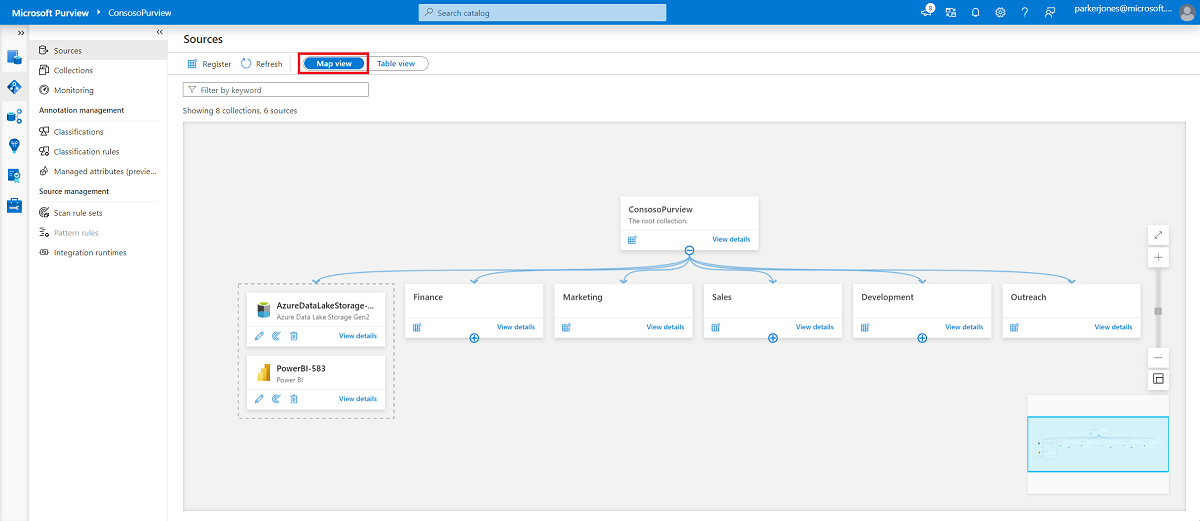Administración de orígenes de datos en Microsoft Purview
En este artículo, aprenderá a registrar nuevos orígenes de datos, administrar colecciones de orígenes de datos, ver orígenes y mover orígenes entre colecciones en Microsoft Purview.
Registro de un nuevo origen
Nota:
Tendrá que ser un Administración de origen de datos y uno de los demás roles de Purview (por ejemplo, Lector de datos o colaborador de Data Share) para registrar un origen y administrarlo en el portal de gobernanza de Microsoft Purview. Consulte nuestra página Permisos de Microsoft Purview para obtener más información sobre los roles y la adición de permisos.
Siga estos pasos para registrar un nuevo origen:
Abra el portal de gobernanza de Microsoft Purview, vaya a Mapa de datos, Orígenes y seleccione Registrar.
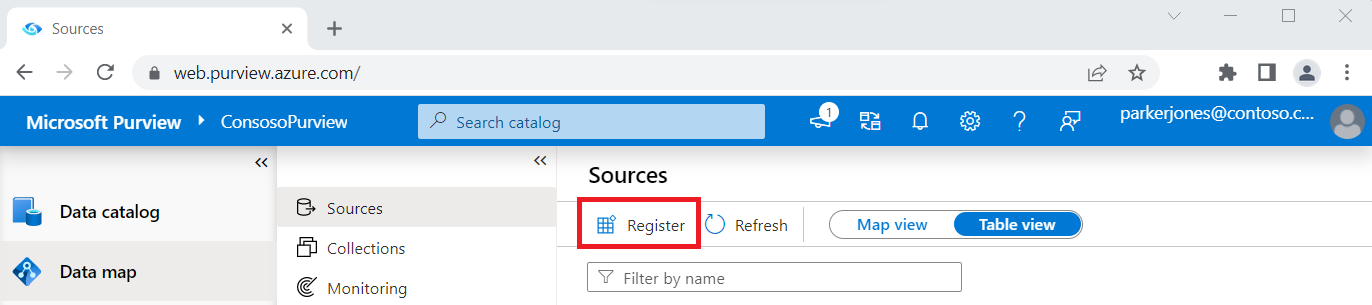
Seleccione un tipo de origen. En este ejemplo se usa Azure Blob Storage. Seleccione Continuar.
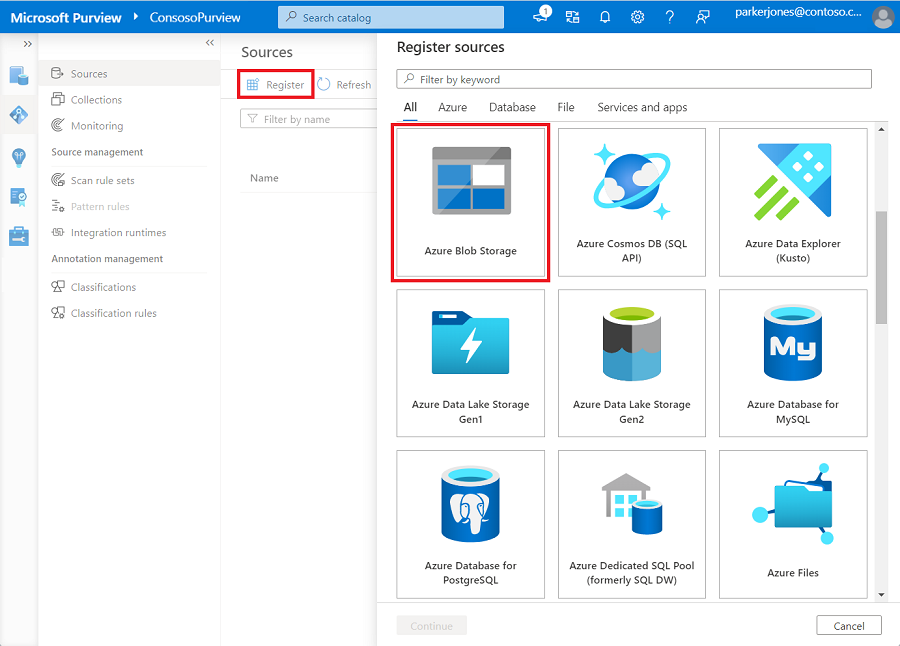
Rellene el formulario en la página Registrar orígenes . Seleccione un nombre para el origen y escriba la información pertinente. Si eligió Desde la suscripción de Azure como método de selección de cuenta, los orígenes de la suscripción aparecerán en una lista desplegable.
Seleccione Registrar.
Importante
La mayoría de los orígenes de datos tienen información adicional y requisitos previos para registrarlos y examinarlos en Microsoft Purview. Para obtener una lista de todos los orígenes disponibles y vínculos a instrucciones específicas del origen para el registro y el examen, consulte nuestro artículo sobre orígenes admitidos.
Ver orígenes
Puede ver todos los orígenes registrados en la pestaña Mapa de datos del portal de gobernanza de Microsoft Purview. Hay dos tipos de vista:
Vista de mapa
En la vista Mapa, puede ver todos los orígenes y colecciones. En la siguiente imagen podemos ver la colección raíz en la parte superior, denominada ContosoPurview. Dos orígenes se hospedan en la colección raíz: un origen Azure Data Lake Storage Gen2 y un origen de Power BI. También hay cinco subcolecciones: Finanzas, Marketing, Ventas, Desarrollo y Divulgación.
Cada una de las subcolecciones se puede abrir y administrar desde la vista de mapa seleccionando el + botón . También puede registrar un nuevo origen seleccionando el botón Registrar origen o ver los detalles seleccionando Ver detalles.
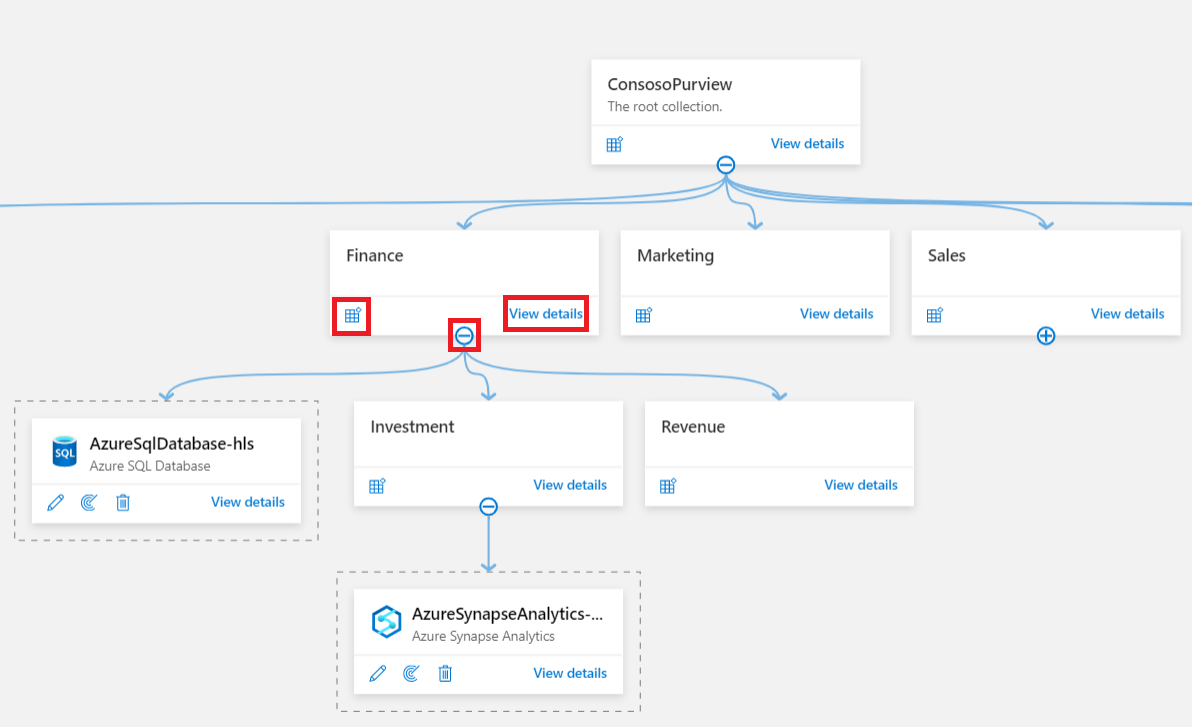
Vista de tabla
En la vista de tabla, puede ver una lista de orígenes que se pueden ordenar. Mantenga el puntero sobre el origen para ver las opciones que desea editar, comenzar un nuevo examen o eliminar.
Administración de colecciones
Puede agrupar los orígenes de datos en colecciones. Para crear una nueva colección, seleccione + Nueva colección en la página Orígenes del portal de gobernanza de Microsoft Purview. Asigne un nombre a la colección y seleccione Ninguno como elemento primario. La nueva colección aparece en la vista de mapa.
Para agregar orígenes a una colección, seleccione el lápiz Editar del origen y elija una colección en el menú desplegable Seleccionar una colección .
Para crear una jerarquía de colecciones, asigne colecciones de nivel superior como elemento primario a colecciones de nivel inferior. En la imagen siguiente, ContosoPurview es un elemento primario de la colección Finance, que contiene un origen Azure SQL Database y dos subcolecciones: Inversión e Ingresos. Puede contraer o expandir colecciones seleccionando el círculo adjunto a la flecha entre niveles.
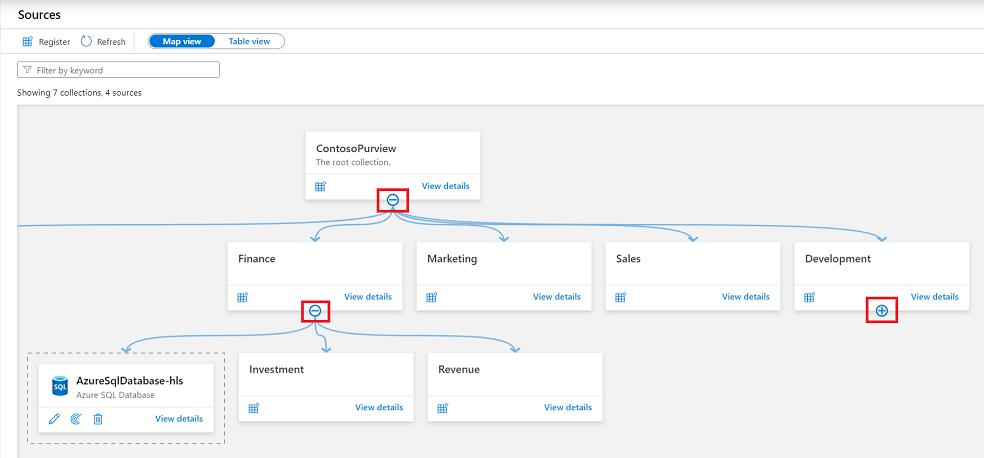
Sugerencia
Para quitar orígenes de una jerarquía, seleccione Ninguno para el elemento primario. Los orígenes no primarios se agrupan en un cuadro de puntos de la vista de mapa sin flechas que los vinculen a los elementos primarios.
Traslado de orígenes entre colecciones
Después de registrar el origen, puede moverlo a otra colección a la que tenga acceso.
Importante
Cuando un origen se mueve a una nueva colección, sus exámenes se mueven con ella, pero los recursos no aparecerán en la nueva colección hasta el siguiente examen.
Busque el origen en el mapa de datos y selecciónelo.
Junto a la lista Ruta de acceso de la colección, seleccione el botón de puntos suspensivos (...) y seleccione Mover.
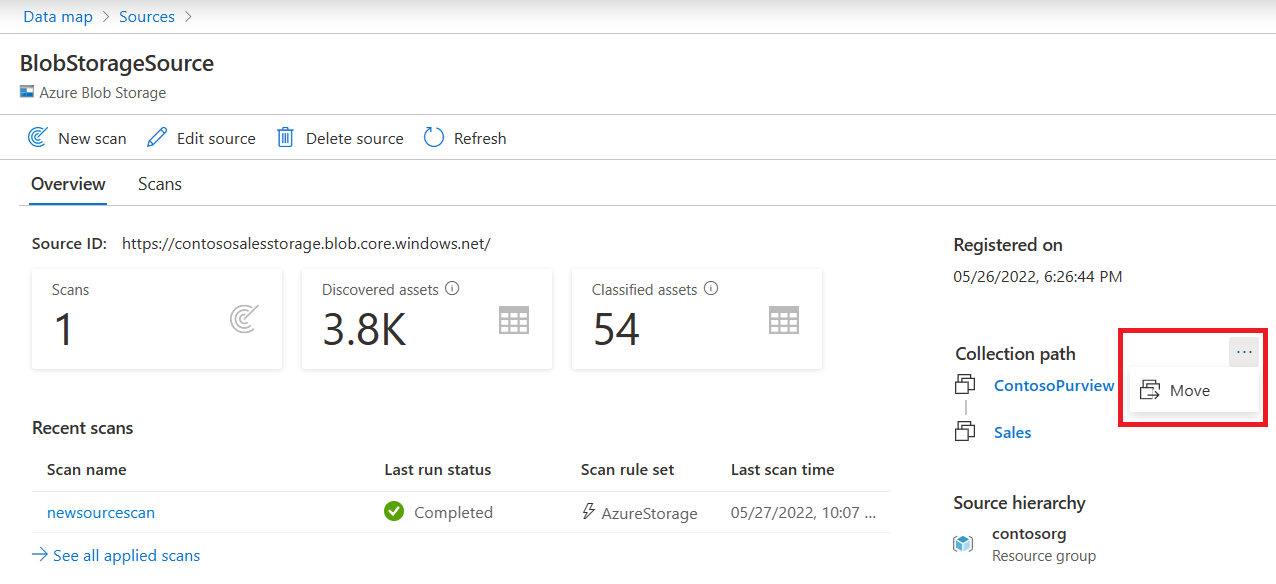
En el menú Mover colección que aparece, seleccione la colección en la lista desplegable y, a continuación, seleccione Aceptar.
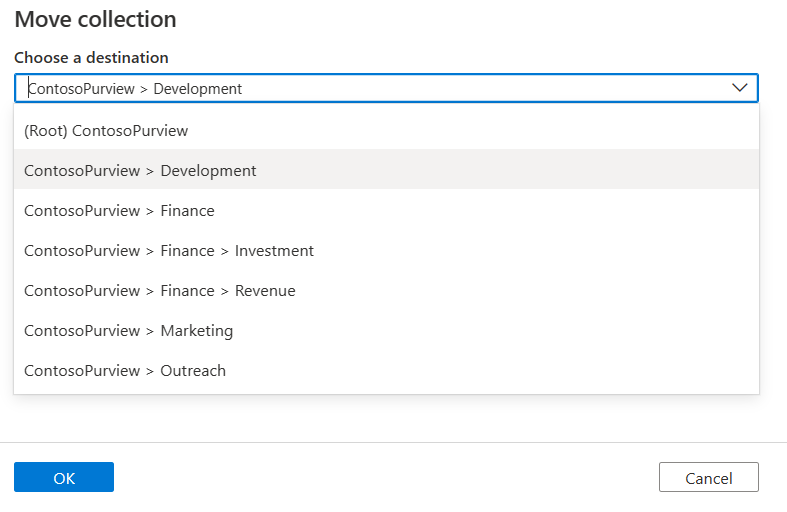
El origen de datos se ha movido. Los resultados pueden tardar hasta una hora en verse por completo en el entorno de Microsoft Purview. Los exámenes se moverán con el recurso, pero los recursos permanecerán en su colección original hasta el siguiente examen y, a continuación, se moverán a la nueva colección.
Nota:
Si alguno de los recursos del origen se movió manualmente a otra colección antes de migrar el origen, el examen no los llevará a la nueva colección. Permanecerán en la colección a la que los movió.
Siguientes pasos
Obtenga información sobre cómo detectar y controlar varios orígenes de datos:
Comentarios
Próximamente: A lo largo de 2024 iremos eliminando gradualmente GitHub Issues como mecanismo de comentarios sobre el contenido y lo sustituiremos por un nuevo sistema de comentarios. Para más información, vea: https://aka.ms/ContentUserFeedback.
Enviar y ver comentarios de